Mystartshield.com (MyStart Shield) virus har været aktiv i ca. 10 måneder – lige siden dens debut i oktober 2016. For kun 13 timer siden blev den modificeret, hvilket tyder på, at Visicom Media – ejerne af den pågældende søgeplatform – ikke har nogen planer om at standse funktionen af deres produkt. Det samme udviklingsselskab har introduceret masser af andre browser hijackere: Newtab.club, Pandasecurity.mystart.com, Mystart.com og Scenic Reflections Toolbar. Domænet, som vi undersøger i dag, har endnu ikke opnået en særlig imponerende placering på verdensplan, men den er stadig i fuld gang i USA, Japan, Tyskland, Canada og Storbritannien (1).
Om Mystartshield.com computervirus
Visicoms primære produkt er Mystart.com, og andre værktøjslinjer og platforme er underdomæner, der har hensigt til at samle så mange klienter som muligt, også selvom det betyder, at der tages mindre gennemskuelige metoder i brug (2). Nogle malware-scannere har sporet Mystartshield.com infektionen som PUP.Optional.MyStartShield.ChrPRST, og den formår tilsyneladende at oprette poster i Registreringsdatabasen, for at kunne blive ved med at køre (3). Udvidelsen vil også efterlade et andet spor i mappen AppData. Endvidere har vi fundet en anden mistænkelig applikation, der tilhører Visicom: FileBullDog redirect.
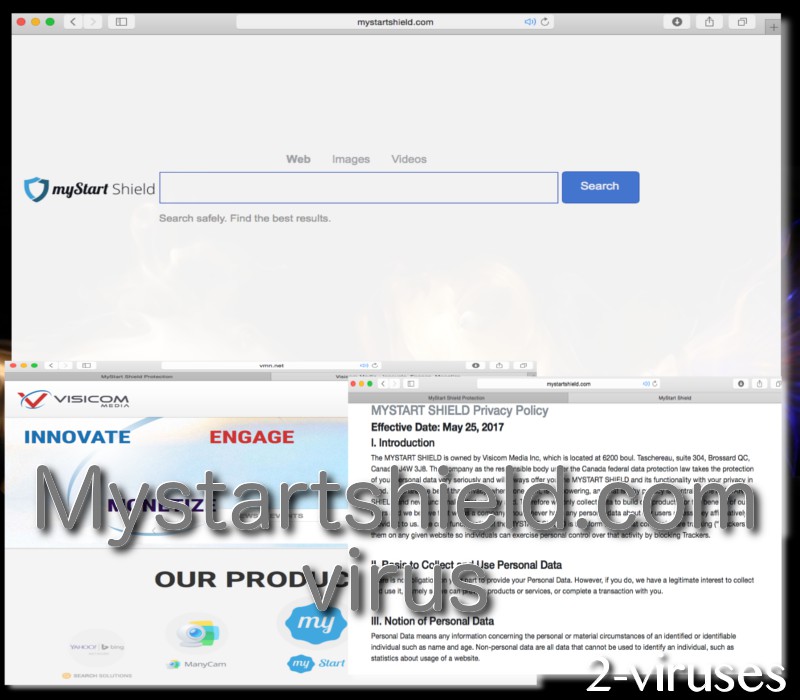
Man skal ikke betragte produkter, der støttes af Mystart.com, som egnede værktøjer, der kan behandle søgeforespørgsler. En lang række folk har for eksempel understreget (4), at det er vanskeligt at slippe af med den slags produkter – indimellem lykkes det ikke engang for mere avancerede fremgangsmåder. Mærkeligt nok kan man finde Mystartshield.com infektionen i Chrome Web-butikken, men man kan få problemer med at fjerne udvidelsen igen.
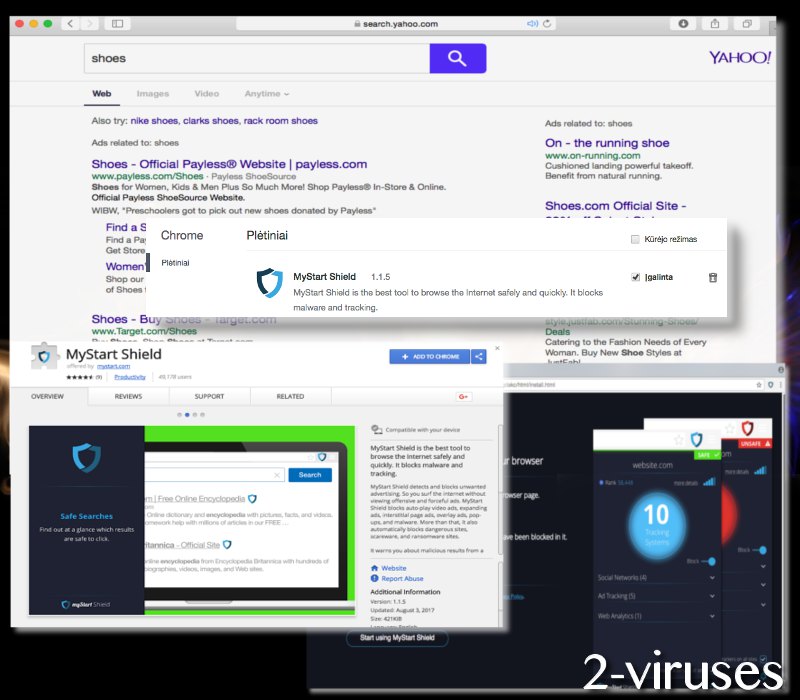
Et af ofrene har for eksempel lagt trykt på, at selvom det ser ud til, at operativsystemet er blevet renset for alt, der kunne have tilknytning til Mystart.com, vises den uønskede hjemmeside stadig uden tilladelse. Andre har fortalt, at de var nødt til helt at afinstallere Chrome, fjerne alle spor af programmet fra mappen Programfiler og slette cache i mappen Temp internet. Hvis det er dét, der skal til for at fjerne Mystartshield.com malware, så håber vi, at du ikke vil blive fristet til at prøve denne Chrome-tilføjelse.
Mystartshield.com omdirigeringsvirus hævder at advare brugerne om mulig sporing, og blokerer hjemmesider, der kan være involveret i svindel med phishing. Men ifølge de tilladelser, som udvidelsen kræver, er det tydeligt, at programmet selv er involveret i nogle unødvendige aktiviteter. MyStart Shield vil gerne have lov til at læse og ændre alle oplysningerne på de hjemmesider, du besøger. Derudover ser det ud til, at denne mistænkelige udvidelse også har planer om at kontakte de hjemmesider, som den har tilknytning til. Den vil ligeledes samarbejde med visse lokale programmer. Disse funktioner minder ret meget om spyware (5), og du bør helt klart være opmærksom på, hvor farligt det er, at din søgning bliver overvåget.
Sådan renser du dit system for malware
Hvis du gerne vil beskytte dit operativsystem og sikre dig, at der ikke er noget uønsket software i din enhed, så anbefaler vi, at du kører en scanning med et anti-malwareprogram, såsom Reimage, som vil give dig et realistisk billede af situationen i din computer. Du vil kunne finde ud af, om der er tegn på malware eller potentielt uønskede programmer (PUP’er), som kan være en trussel mod din it-sikkerhed.
Alternativt kan du fjerne det manuelt, men som vi nævnte tidligere, så har folk haft problemer med at slippe af med produkterne fra Visicom. For at hjælpe dig ud af dette rod, forsyner vi dig med begge muligheder og håber, at du vælger den, der bedst passer til dine behov.
Hvis du gerne vil beskytte din computer ordentligt mod computervirusser, er det en god ide at have et anti-malware installeret. Men det er ikke nok. Du skal også tilpasse dine søgevaner til de nyeste anbefalinger vedrørende it-sikkerhed. Du skal f. eks ikke tillade, at udvidelser automatisk bliver installeret (det kan man inaktivere i browserindstillingerne). Og når du beslutter dig for at prøve en ny applikation, håber vi, at du vil undersøge den nærmere på forhånd.
Mystartshield Com Virus hurtige links
- Om Mystartshield.com computervirus
- Sådan renser du dit system for malware
- Automatiske fjernelsesværktøjer til Malware
- Sæt en stopper for Mystartshield.com virus
- Sådan fjernes Mystartshield.com virus ved hjælp af Windows Kontrolpanel
- Sådan fjernes Mystartshield.com virus virus fra Internet Explorer (ældre versioner):
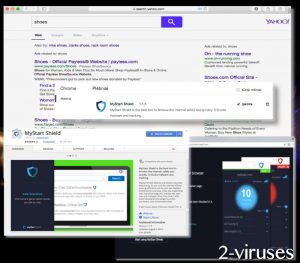
Automatiske fjernelsesværktøjer til Malware
(Win)
Bemærk: Denne Spyhunter-prøveversion tilbyder gratis at finde parasitter, såsom Mystartshield Com Virus, samt hjælpe med deres fjernelse. begrænset prøveversion tilgængelig, Terms of use, Privacy Policy, Uninstall Instructions,
Sæt en stopper for Mystartshield.com virus
Sådan fjernes Mystartshield.com virus ved hjælp af Windows Kontrolpanel
Mange hijackere og adware såsom Mystartshield.com virus installerer nogle af deres egne komponenter som almindelige Windows programmer samt ekstra software. Denne del af malware kan afinstalleres fra Kontrolpanelet. Du kan få adgang til det, ved at gøre følgende:
- Start → Kontrolpanel (ældre Windows) eller tryk på Windowstasten → Søg og indtast Kontrolpanel (Windows 8);

- Vælg Afinstaller Program;

- Gå igennem en programliste og vælg poster, der har forbindelse til Mystartshield.com virus

- Klik Afinstaller knappen.

- I mange tilfælde er anti-malware programmer bedre til at finde relaterede parasitter, så derfor anbefaler jeg, at man installerer Reimage og Spyhunter, som kan identificere andre programmer, der kan være en del af denne infektion.

Denne metode vil ikke fjerne nogle browser plugins, så derfor skal du fortsætte til den næste del af fjernelsesvejledningen.
Fjernelse af Mystartshield.com virus fra dine browsere
TopSådan fjernes Mystartshield.com virus fra Google Chrome:
- Klik på ikonet med de 3 horisontale linjer på browserværktøjslinjen og vælg Flere Værktøjer -> Udvidelser

- Vælg alle ondsindede udvidelser og slet dem.

- Klik på ikonet med de 3 horisontale linjer på browserværktøjslinjen og vælg Indstillinger

- Vælg Administrer Søgemaskiner

- Fjern unødvendige søgemaskiner fra listen

- Gå tilbage til indstillinger. Ved Opstart vælg Åbn siden Ny fane (du kan også fjerne uønskede sider fra Angiv sider).
- Hvis din startside er blevet ændret, så klik på Chrome menuen øverst i højre hjørne, vælg Indstillinger. Vælg Åbn en bestemt side eller en række sider og klik på Angiv sider.

- Slet ondsindede søgehjemmesider i et nyt Startsider vindue ved at klikke ”X” ved siden af dem.
- Klik på ikonet med de 3 horisontale linjer på browserværktøjslinjen og vælg Indstillinger, og klik på Administrer søgemaskiner.

- Fjern ondsindede søgehjemmesider i et nyt vindue med Søgemaskiner.
Hvis du stadig har problemer i forbindelse med Mystartshield.com virus, så nulstil indstillingerne i din browser til standard indstillingerne.
- Klik på Chrome menuen (3 horisontale linjer) og vælg Indstillinger.
- Rul ned til bunden af siden og klik på Nulstil browserindstillinger.

- Klik på Nulstil i bekræftelsesboksen.

TopSådan fjernes Mystartshield.com virus fra Firefox:
- Klik på menu knappen øverst i højre hjørne af Mozilla-vinduet og vælg ikonet ”Tilføjelser” (eller tast Ctrl+Shift+A på dit tastatur).

- Gå Udvidelser og Tilføjelser listen igennem, og fjern alt, der har forbindelse med Mystartshield.com virus og elementer, som du ikke kender. Hvis du ikke kender udvidelsen og den ikke er lavet af Mozilla, Google, Microsoft, Oracle eller Adobe, så har du nok ikke brug for den.

- Hvis din startside er blevet ændret, så klik på Firefox menuen øverst i højre hjørne, vælg Indstillinger → Generelt. Indtast en foretrukken URL i startsidefeltet og klik Gendan som Standard.

- Klik på menuen øverst i højre hjørne af Mozilla Firefox vinduet. Klik på Hjælp.

- Vælg Fejlfinding Information i Hjælp menuen.

- Klik på Nulstil Firefox.

- Klik på Nulstil Firefox i bekræftelsesboksen. Mozilla Firefox vil lukke og ændre indstillingerne til standard.

- Tast “about:config” på URL linjen og tryk enter. Det vil åbne indstillingssiden

- Skriv ”Keyword.url” i søgeboksen. Højreklik og nulstil det.

- Skriv ”browser.search.defaultengine” i søgeboksen. Højreklik og nulstil det.
- Skriv ”browser.search.selectedengine” i søgeboksen. Højreklik og nulstil det.
- Søg efter ”browser.newtab.url”. Højreklik og nulstil det. Det vil sikre, at søgesiden ikke starter ved hver ny fane.
- Hvis indstillingerne nulstilles og scanningen med anti-malware programmer er ren: luk Firefox, åbn fil explorer og indtast %AppData% på adresselinjen. Indtast user.js i søgeboksen. Hvis denne fil findes, omdøb den og start Firefox igen. Du vil være nødt til at gentage de ovenstående punkter.

Sådan fjernes Mystartshield.com virus virus fra Internet Explorer (ældre versioner):
Top- Klik på pilen på højre side af søgeboksen.
- Gør følgende: på IE8-9 vælg Administrer Søgeudbydere, på IE7 klik på Skift standardsøgninger.
- Fjern Mystartshield.com virus fra listen.
- Klik på Indstillingsikonet (øverst til højre) )->Administrer Tilføjelser.

- Gå igennem Værktøjslinjer og udvidelser. Fjern alt, der har forbindelse med Mystartshield.com virus samt elementer, du ikke kender, som ikke er lavet af Google, Microsoft, Yahoo, Oracle eller Adobe.

- Vælg Søgeudbydere.

- Hvis ingen af disse søgeudbydere er til rådighed, følg ”Find flere søgeudbydere” nederst på skærmen og installér Google.

- Luk Indstillinger.
- Hvis din startside er blevet ændret, så klik på Tandhjulsikonet øverst i højre hjørne, for at åbne menuen for Internet Explorer, vælg Internet Indstillinger og vælg Generelt fanen. Indtast en foretrukken URL i startsidefeltet og klik Anvend.

- Klik på Tandhjulsikonet → Internet Indstillinger.

- Vælg fanen Avanceret og klik på Nulstil.

- Vælg afkrydsningsboksen ”Slet personlige indstillinger” og klik på Nulstil.

- Klik på Luk i bekræftelsesboksen, og luk derefter din browser.

TopSådan fjerner man Mystartshield.com virus fra Microsoft Edge:
- Åbn Microsoft Edge og klik på Mere (de tre prikker øverst til højre på skærmen), vælg derefter Indstillinger.

- I vinduet Indstillinger klikker du på Vælg, hvad der skal ryddes.

- Vælg alt det, du gerne vil fjerne og klik på Ryd.

- Højreklik på Start og vælg Jobliste.

- I fanen Processer højreklikker du på Microsoft Edge og vælger Gå til detaljer.

- I Detaljer kigger du efter poster kaldet Microsoft Edge – højreklik på hver af dem og vælg Afslut job for at sætte en stopper for de poster.

TopSådan fjernes Mystartshield.com virus fra Safari:
Fjern skadelige udvidelser
- Klik på Safari menuen øverst i venstre hjørne af skærmen. Vælg Indstillinger.

- Vælg Udvidelser og afinstaller Mystartshield.com virusog andre mistænkelige udvidelser.

- Hvis din startside er blevet ændret, klik på Safari menuen øverst i venstre hjørne af skærmen. Vælg Indstillinger og vælg Søg fanen. Tast det foretrukne URL i startside feltet.

(Valgfri) Nulstil din browsers indstillinger
Hvis du stadig har problemer i forbindelse med Mystartshield.com virus, så nulstil indstillingerne i din browser til dens standardindstillinger.
- Klik på Safari menuen øverst i venstre hjørne af skærmen. Vælg Nulstil Safari…

- Vælg hvilke indstillinger, du gerne vil nulstille (normalt er de alle valgt på forhånd) og klik på Nulstil knappen.

Hvis du ikke kan nulstille dine browserindstillinger og problemet fortsætter, så scan dit system med et anti-malware program.
Henvisninger:
- Analysis. Similarweb.com.
- How is malware distributed? Sites.udel.edu.
- Slowed performance and Yahoo Chrome hijack. Forums.malwarebytes.com.
- How can I get rid of Mystart. Productforums.google.com.
- Spyware. Computerhope.com.











































